సెంట్రల్ ప్రాసెసింగ్ యూనిట్ (CPU) తప్పనిసరిగా సాఫ్ట్వేర్ మరియు హార్డ్వేర్ నుండి స్వీకరించబడిన సూచనలను అమలు చేస్తుంది. ఇది CPU వేడెక్కడానికి కారణమవుతుంది మరియు అది ఒక స్థిరమైన వ్యవధిలో చాలా వేడిగా మారినట్లయితే, హార్డ్వేర్ సమస్యలు ఉత్పన్నమవుతాయి. సాధారణ కంప్యూటర్ నిర్వహణలో భాగంగా, అప్పుడప్పుడు CPU ఉష్ణోగ్రత తనిఖీ మీ PC యొక్క అంతర్గత భాగాలను రక్షించడంలో సహాయపడుతుంది.
శామ్సంగ్ స్మార్ట్ టీవీలో డిస్నీ ప్లస్

Windows 10 కోసం ఉత్తమమైన మూడవ పక్ష సాధనాల ఎంపికను ఉపయోగించి మీ CPU ఉష్ణోగ్రతను ఎలా పర్యవేక్షించాలో మేము మీకు చూపుతాము. అలాగే, మా తరచుగా అడిగే ప్రశ్నలు CPU ఉష్ణోగ్రతను ఎలా తగ్గించాలనే దానిపై చిట్కాలను కలిగి ఉంటాయి.
సాధారణ CPU ఉష్ణోగ్రత అంటే ఏమిటి?
మీ కంప్యూటర్ యొక్క సాధారణ విలువ లేదా సహనం పరిధిని తెలుసుకోండి. మీ కంప్యూటర్ స్థానం లేదా గది ఉష్ణోగ్రత వంటి బాహ్య పరిస్థితులు CPU ఉష్ణోగ్రతను ప్రభావితం చేయవచ్చు.
సాధారణ ఉష్ణోగ్రత కంప్యూటర్ ప్రాసెసర్ రకంపై ఆధారపడి ఉంటుంది కాబట్టి, కిందిది అంచనా వేయడానికి బాల్పార్క్ గైడ్:
- కనిష్ట ప్రాసెసర్ వినియోగం (సాధారణ ప్రాసెసింగ్): సుమారు 30 నుండి 50 °C (86 నుండి 122 °F)
- తీవ్రమైన ప్రాసెసర్ వినియోగం: 95 °C వరకు (203 °F వరకు)
- సాధ్యమైనప్పుడల్లా, ఉష్ణోగ్రత 100 °C (212 °F) మించకూడదు - ముఖ్యంగా సుదీర్ఘకాలం
ThrottleStopని ఉపయోగించి Windows 10లో CPU ఉష్ణోగ్రతను ఎలా చూడాలి
ThrottleStop అనేది మూడు ప్రధాన రకాల CPU థ్రోట్లింగ్లను పర్యవేక్షించడానికి మరియు పరిష్కరించడానికి రూపొందించబడిన అప్లికేషన్: థర్మల్, పవర్ లిమిట్ మరియు ప్రాసెసర్ పవర్ మాడ్యూల్. స్టార్టప్లో థ్రోటిల్స్టాప్ స్వయంచాలకంగా ప్రారంభించబడటానికి మరియు మీ టాస్క్బార్లో మీ CPU ఉష్ణోగ్రతను ప్రదర్శించడానికి:
- యొక్క తాజా సంస్కరణను డౌన్లోడ్ చేయండి థొరెటల్స్టాప్ .
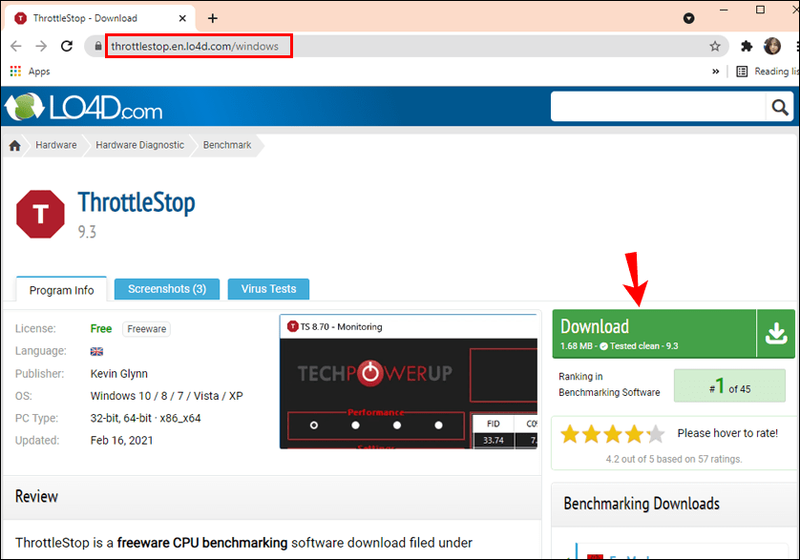
- స్టార్ట్ బటన్ పై క్లిక్ చేయండి.

- తర్వాత సెట్టింగ్లు, యాప్లు, ఆపై స్టార్టప్ని ఎంచుకోండి.
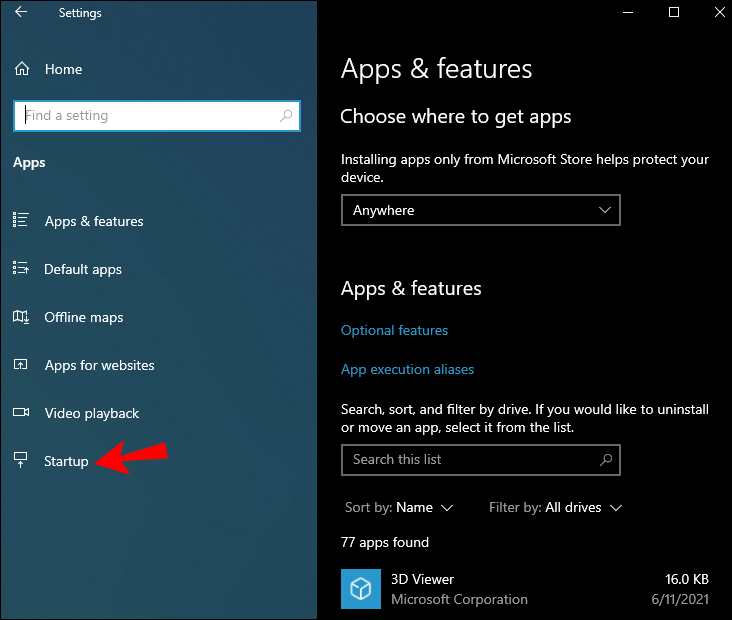
- ThrottleStop అనువర్తనాన్ని గుర్తించి, దాన్ని ప్రారంభించండి.
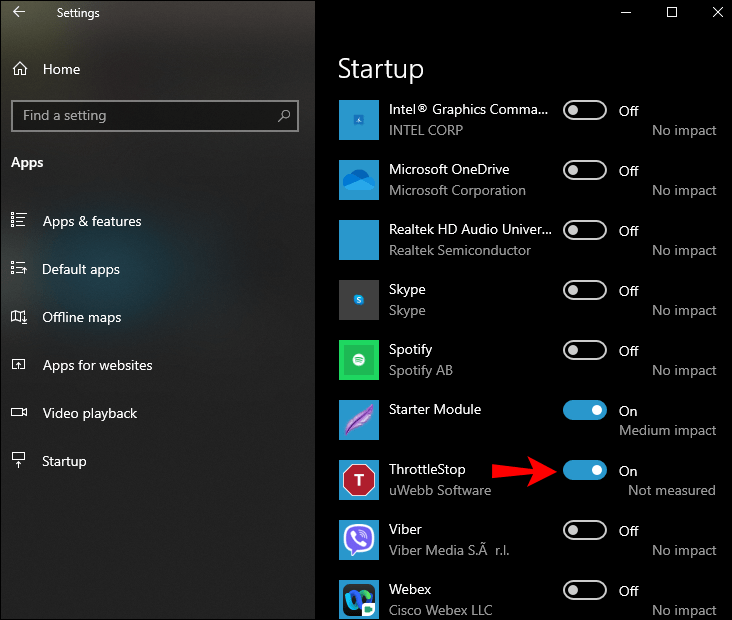
ప్రత్యామ్నాయంగా, స్టార్టప్ ఎంపిక సెట్టింగ్లలో లేకుంటే:
- స్టార్ట్ బటన్ పై రైట్ క్లిక్ చేయండి.

- టాస్క్ మేనేజర్పై క్లిక్ చేయండి.
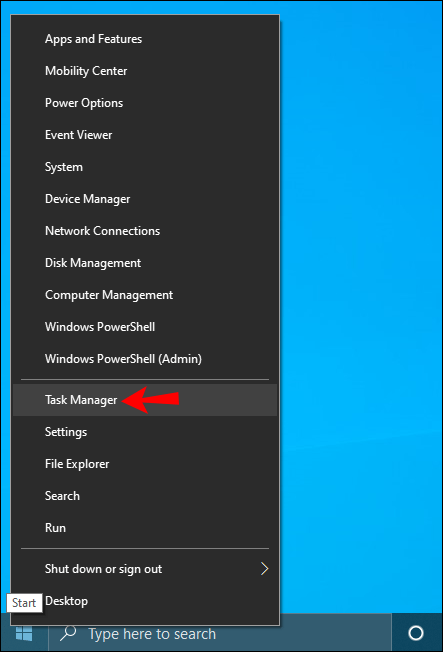
- స్టార్టప్ ట్యాబ్ లేదా మరిన్ని వివరాలపై క్లిక్ చేయండి.
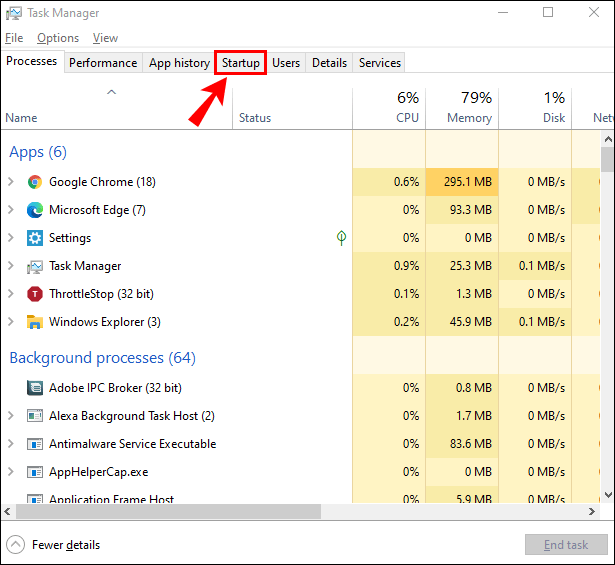
- ThrottleStop అనువర్తనాన్ని ఎంచుకుని, ప్రారంభించండి.
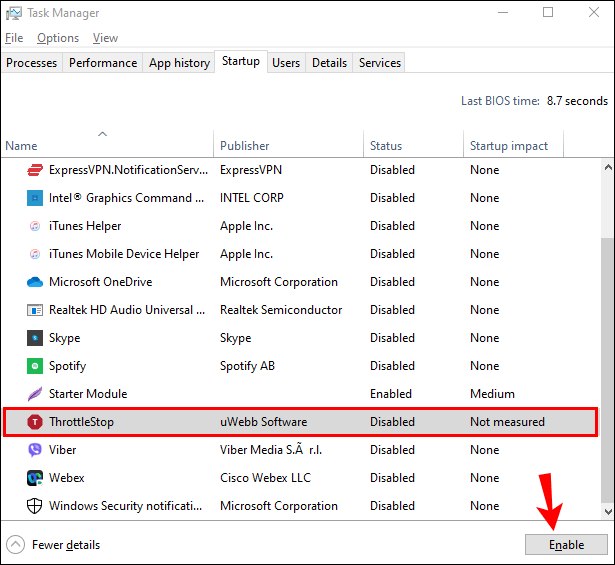
ప్రారంభించినప్పుడు మీ టాస్క్బార్ నోటిఫికేషన్ ప్రాంతంలో ఉష్ణోగ్రతను ప్రదర్శించడానికి:
- ThrottleStop అనువర్తనాన్ని గుర్తించి, ప్రారంభించండి.
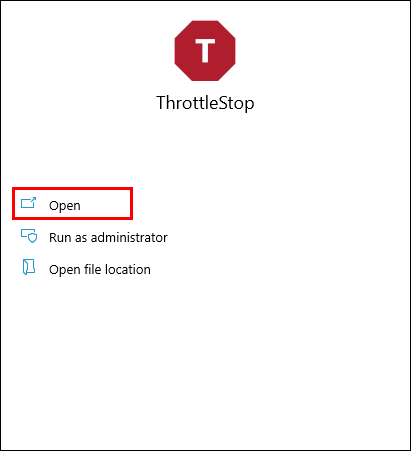
- ప్రధాన విండో దిగువన, ఎంపికలను ఎంచుకోండి.
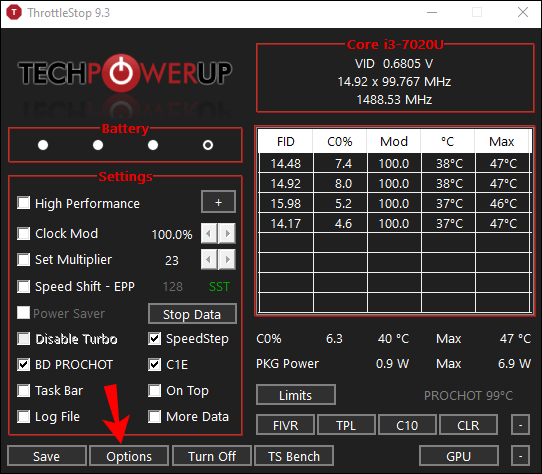
- తర్వాత మధ్యలో నోటిఫికేషన్ ఏరియా కింద, CPU టెంప్ బాక్స్ను చెక్ చేయండి.
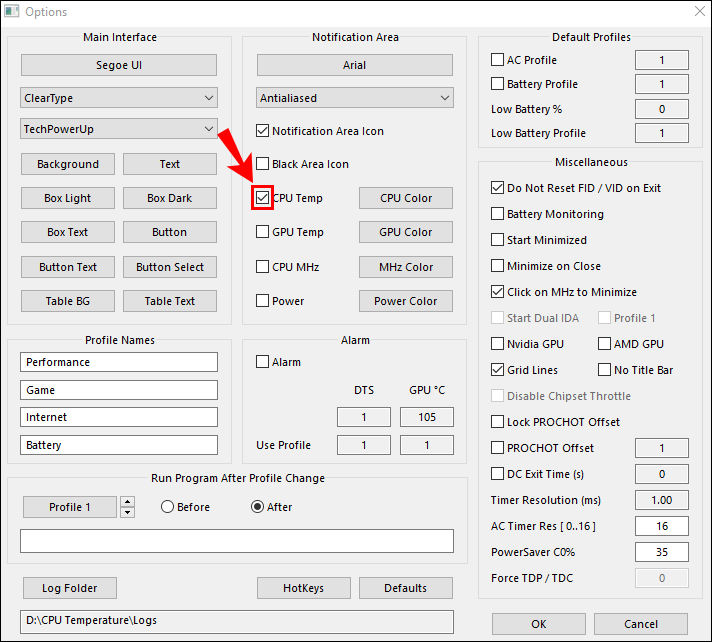
HWmonitorని ఉపయోగించి Windows 10లో CPU ఉష్ణోగ్రతను ఎలా చూడాలి
HWMonitor మీ హార్డ్వేర్ను పర్యవేక్షిస్తుంది. ఇది PC యొక్క ప్రధాన ఆరోగ్య సెన్సార్లను చదువుతుంది: ఉష్ణోగ్రతలు, వోల్టేజీలు, ఫ్యాన్ వేగం మరియు కొత్త CPUలు ఆన్-డై కోర్ థర్మల్ సెన్సార్లు. మీ CPU ఉష్ణోగ్రతను తనిఖీ చేయడానికి HWMonitorని ఉపయోగించడానికి:
- యొక్క తాజా సంస్కరణను డౌన్లోడ్ చేయండి HWMonitor .
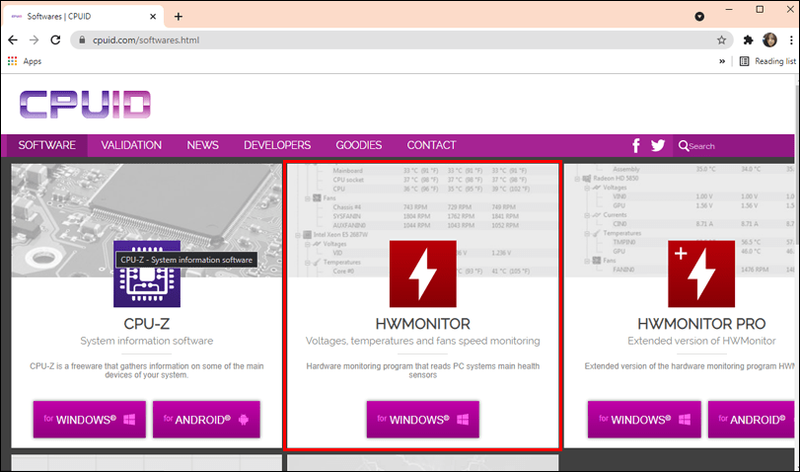
- అనువర్తనాన్ని గుర్తించి, ప్రారంభించండి.
- ప్రధాన విండో మీ మొత్తం CPU సమాచారాన్ని జాబితా చేస్తుంది.
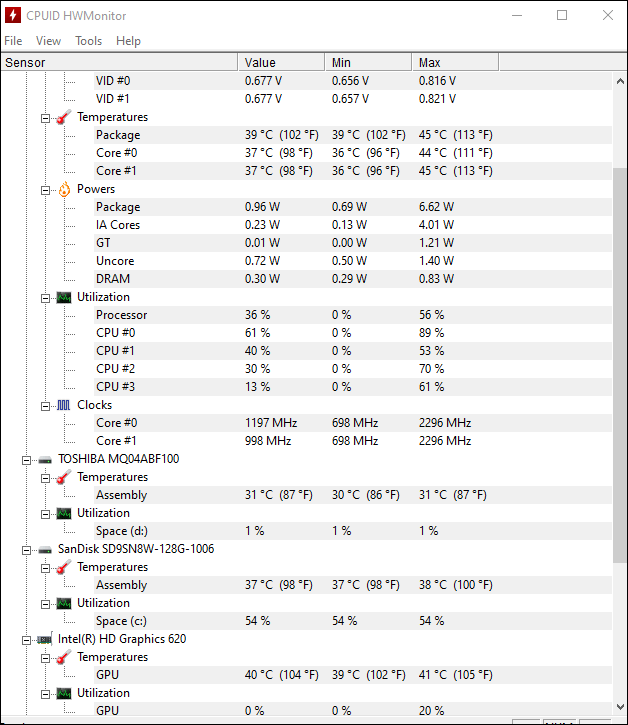
- ప్రధాన విండో మీ మొత్తం CPU సమాచారాన్ని జాబితా చేస్తుంది.
- ఉష్ణోగ్రతల విభాగం కోసం మధ్యకు క్రిందికి స్క్రోల్ చేయండి.
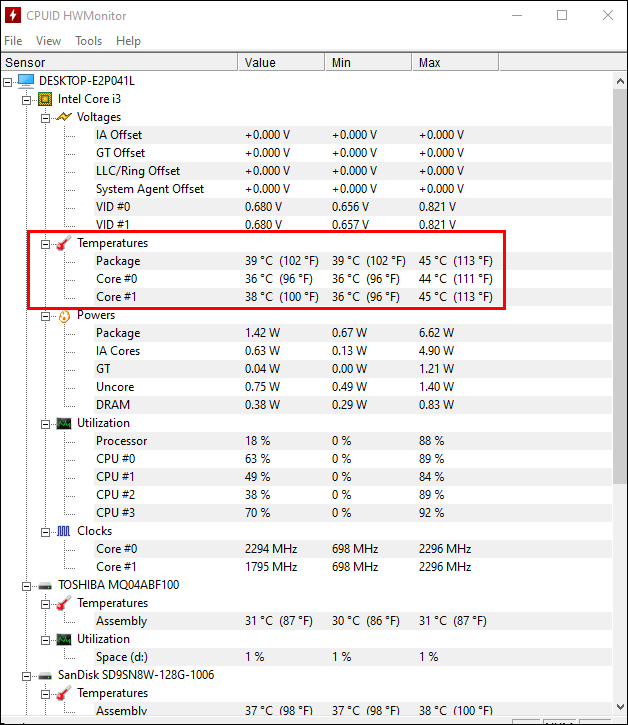
- ప్రతి CPU ప్రాసెసర్ కోసం ప్రస్తుత, కనిష్ట మరియు గరిష్ట ఉష్ణోగ్రతలు ప్రదర్శించబడతాయి.
MSI ఆఫ్టర్బర్నర్ని ఉపయోగించి Windows 10లో CPU ఉష్ణోగ్రతను ఎలా చూడాలి
MSI ఆఫ్టర్బర్నర్ సాధనం గేమర్లను అందించడానికి రూపొందించబడింది. ఇది గేమ్లో గ్రాఫిక్స్ పనితీరు, బెంచ్మార్కింగ్, ఓవర్క్లాకింగ్ మరియు వీడియో క్యాప్చర్ని పర్యవేక్షించడానికి మద్దతు ఇస్తుంది. కంప్యూటర్ ఉష్ణోగ్రతలను గమనించడానికి ఇది అద్భుతమైన సాధనంగా రెట్టింపు అవుతుంది. MSI ఆఫ్టర్బర్నర్ని ఉపయోగించి మీ CPU ఉష్ణోగ్రతను తెలుసుకోవడానికి:
- యొక్క తాజా సంస్కరణను డౌన్లోడ్ చేయండి MSI ఆఫ్టర్బర్నర్ .
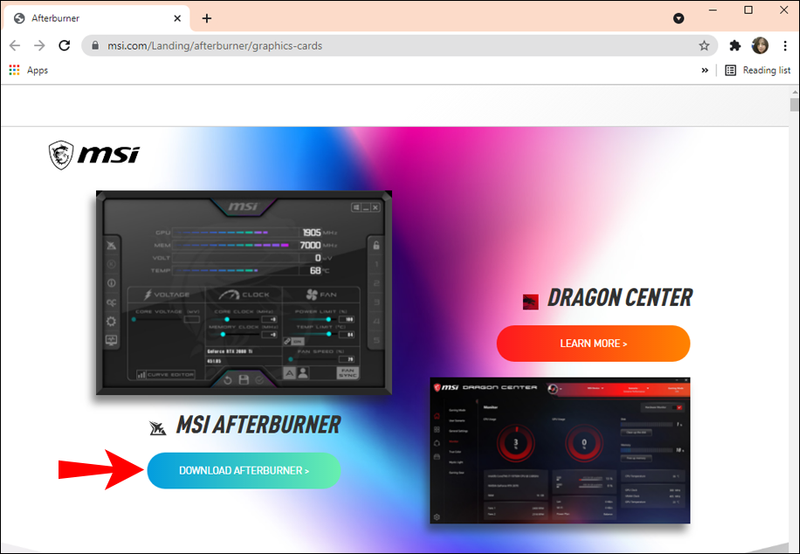
- అనువర్తనాన్ని గుర్తించి, ప్రారంభించండి.
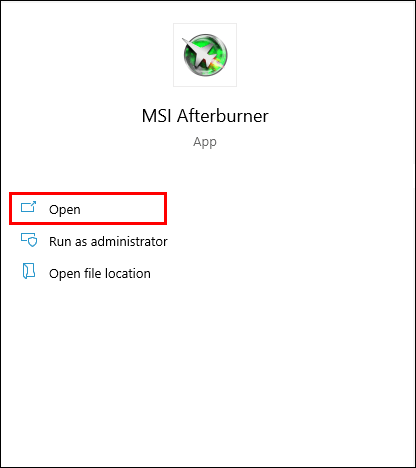
- హోమ్ స్క్రీన్ మీ CPU ఉష్ణోగ్రత మరియు సంబంధిత సమాచారాన్ని ప్రదర్శిస్తుంది.

- మీ CPU ఉష్ణోగ్రత గ్రాఫ్ ముందుగా కనిపించేలా చేయడానికి:
- సెట్టింగ్లు, ఆపై మానిటరింగ్ ట్యాబ్ని ఎంచుకోండి.
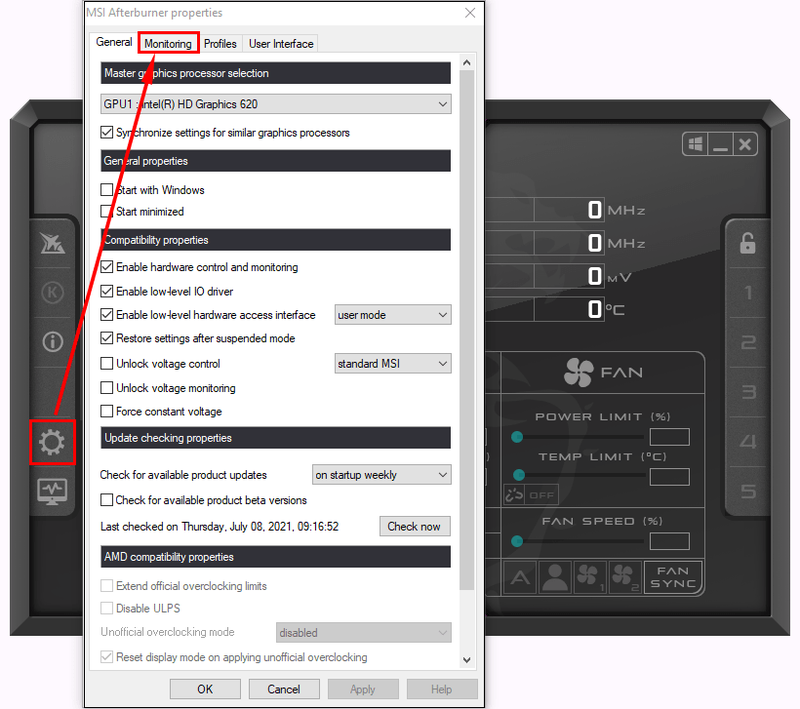
- మెను నుండి, మీరు హోమ్ స్క్రీన్పై ఏమి ప్రదర్శించాలనుకుంటున్నారో ఎంచుకోవచ్చు. ఆపై మీ ఎంపికలను కుడివైపున గ్రాఫ్లుగా కనిపించాలని మీరు కోరుకునే క్రమంలో లాగండి.
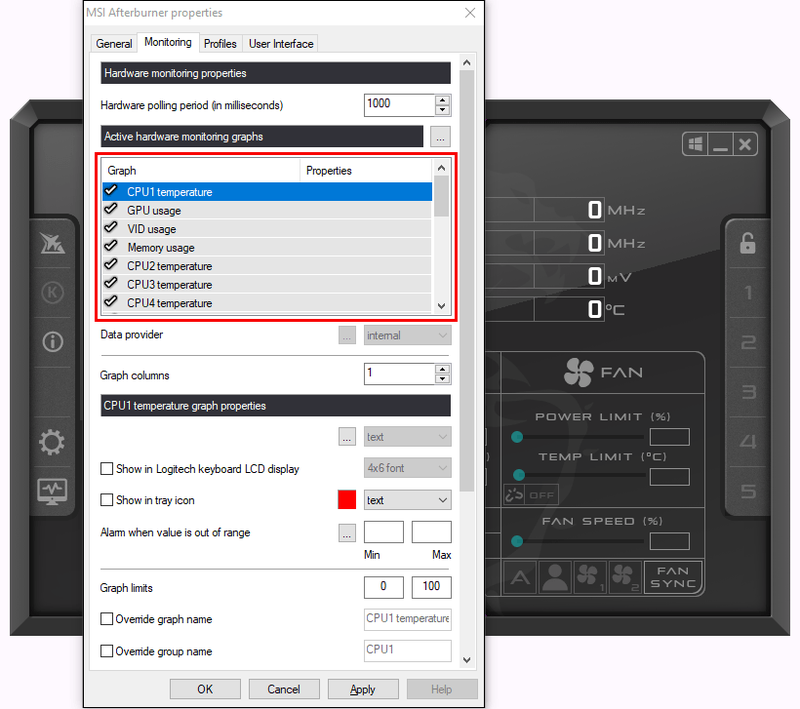
- మెను నుండి, మీరు హోమ్ స్క్రీన్పై ఏమి ప్రదర్శించాలనుకుంటున్నారో ఎంచుకోవచ్చు. ఆపై మీ ఎంపికలను కుడివైపున గ్రాఫ్లుగా కనిపించాలని మీరు కోరుకునే క్రమంలో లాగండి.
- మీరు CPU ఉష్ణోగ్రతలను మీకు కావలసిన చోటికి లాగిన తర్వాత, సరే ఎంచుకోండి.
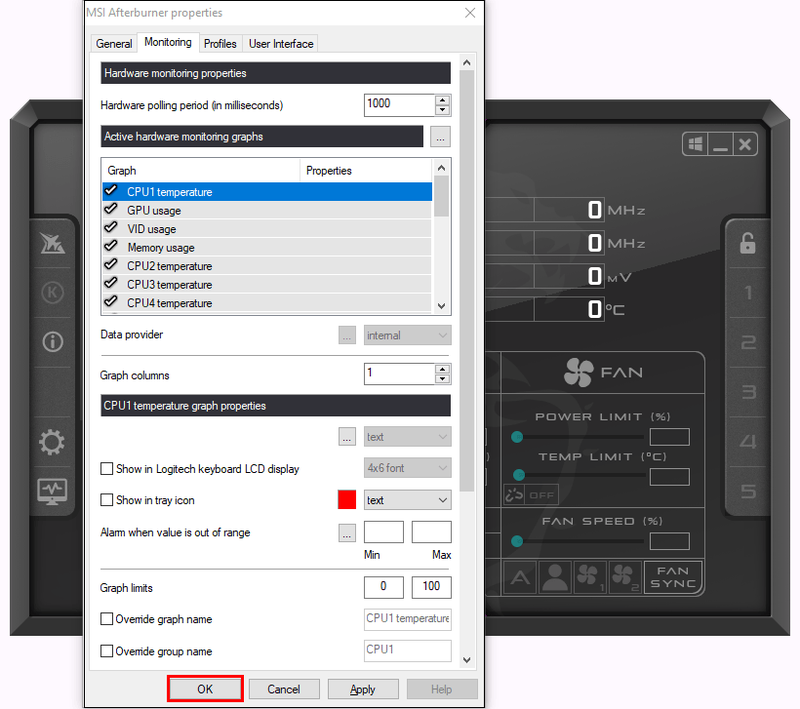
- CPU ఉష్ణోగ్రతను ఎంచుకుని, ఆపై ఆన్-స్క్రీన్ డిస్ప్లే బాక్స్లో చూపు తనిఖీ చేయండి. మీరు ఆన్-స్క్రీన్ డిస్ప్లే సత్వరమార్గాన్ని ప్రారంభించిన ప్రతిసారీ ప్రస్తుత ఉష్ణోగ్రత మూలలో ప్రదర్శించబడుతుంది.
- సెట్టింగ్లు, ఆపై మానిటరింగ్ ట్యాబ్ని ఎంచుకోండి.
ఓపెన్ హార్డ్వేర్ మానిటర్ని ఉపయోగించి Windows 10లో CPU ఉష్ణోగ్రతను ఎలా చూడాలి
ఉచిత ఓపెన్ సోర్స్ సాఫ్ట్వేర్, ఓపెన్ హార్డ్వేర్ మానిటర్, PC యొక్క ఫ్యాన్ వేగం, ఉష్ణోగ్రత సెన్సార్లు, వోల్టేజీలు మరియు లోడ్ మరియు క్లాక్ స్పీడ్లను గమనిస్తుంది. మీ PC యొక్క ఉష్ణోగ్రతలను పర్యవేక్షించడానికి ఇది ఒక అద్భుతమైన ఆల్రౌండ్ సాధనం.
CPU ఉష్ణోగ్రతను తనిఖీ చేయడానికి:
- యొక్క తాజా సంస్కరణను డౌన్లోడ్ చేయండి హార్డ్వేర్ మానిటర్ని తెరవండి .
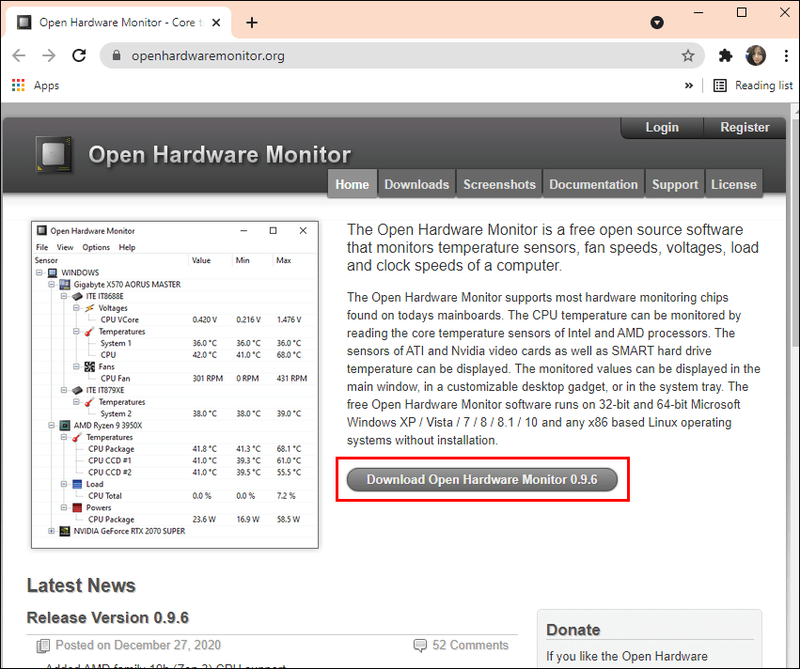
- అనువర్తనాన్ని గుర్తించి, ఆపై ప్రారంభించండి.
- ప్రధాన విండోలో, మీ CPUల పేరుతో వర్గం క్రింద, ప్రస్తుత CPU ఉష్ణోగ్రత ప్రతి కోర్ ప్రాసెసర్ యొక్క ఉష్ణోగ్రతలను ప్రదర్శిస్తుంది మరియు జాబితా చేస్తుంది.
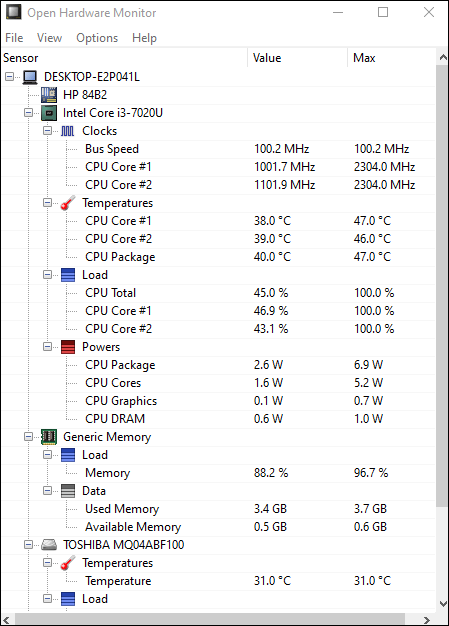
- మీ టాస్క్బార్లో ఉష్ణోగ్రతను ప్రదర్శించడానికి:
- ఉష్ణోగ్రతపై కుడి-క్లిక్ చేసి, ఆపై ట్రేలో చూపించు ఎంచుకోండి.
- ఉష్ణోగ్రత అదనపు విభాగం కింద దాచబడి ఉంటే, దానిని లాగి, సక్రియ ట్రేలో వదలండి.
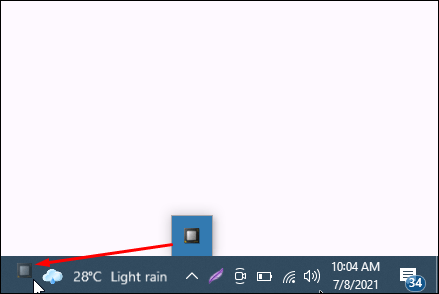
కోర్ టెంప్ ఉపయోగించి Windows 10లో CPU ఉష్ణోగ్రతను ఎలా చూడాలి
కోర్ టెంప్ అనేది తేలికైన మరియు శక్తివంతమైన ప్రాసెసర్ మరియు ఇతర ముఖ్యమైన సమాచారం, పర్యవేక్షణ సాధనం. మేము ఇప్పటివరకు చూసిన కొన్ని ఇతర సాధనాల వలె, ఇది ప్రతి కోర్ ప్రాసెసర్కు ఉష్ణోగ్రతను ప్రదర్శిస్తుంది. ఇది మారుతున్న పనిభారంతో నిజ-సమయ హెచ్చుతగ్గులను కూడా చూపుతుంది.
మీ CPUల ఉష్ణోగ్రతను కోర్ టెంప్లో చూడటానికి:
- యొక్క తాజా సంస్కరణను డౌన్లోడ్ చేయండి కోర్ టెంప్ .
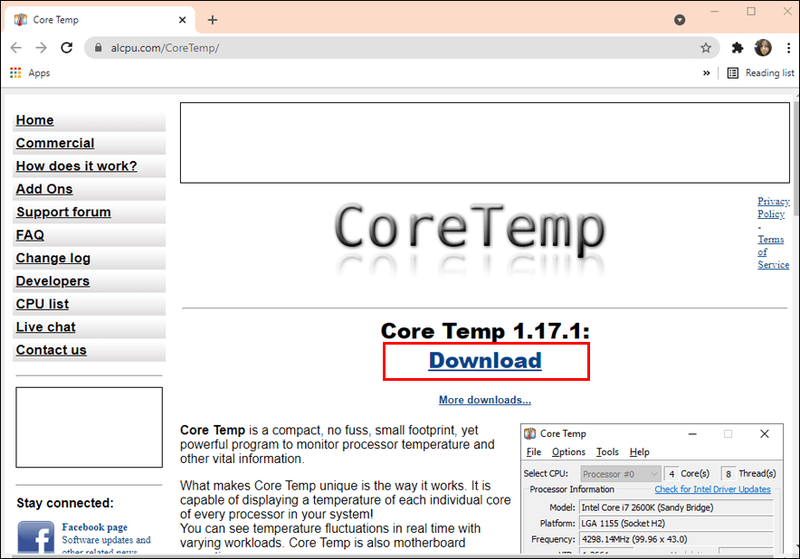
- అనువర్తనాన్ని గుర్తించి, ఆపై ప్రారంభించండి.
- ప్రధాన విండోలో, ఉష్ణోగ్రత రీడింగ్స్ విభాగంలో మీ CPU ఉష్ణోగ్రతలు ప్రదర్శించబడతాయి.
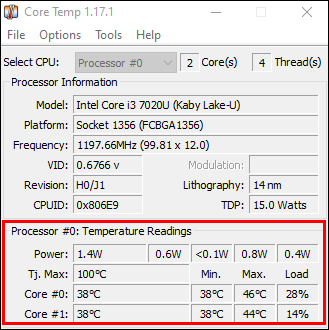
Windows 10లో Speccyని ఉపయోగించి CPU ఉష్ణోగ్రతను ఎలా చూడాలి
CPU, గ్రాఫిక్స్ కార్డ్లు, హార్డ్ డిస్క్లు మరియు మరిన్నింటితో సహా మీ అన్ని కంప్యూటర్ హార్డ్వేర్లపై స్పెక్సీ సమగ్ర గణాంకాలను అందిస్తుంది. ప్రతి హార్డ్వేర్ భాగం యొక్క ఉష్ణోగ్రతలు ప్రదర్శించబడతాయి; అందువల్ల, ఏవైనా సంభావ్య సమస్యలను హైలైట్ చేస్తుంది.
- యొక్క తాజా సంస్కరణను డౌన్లోడ్ చేయండి స్పెసి .
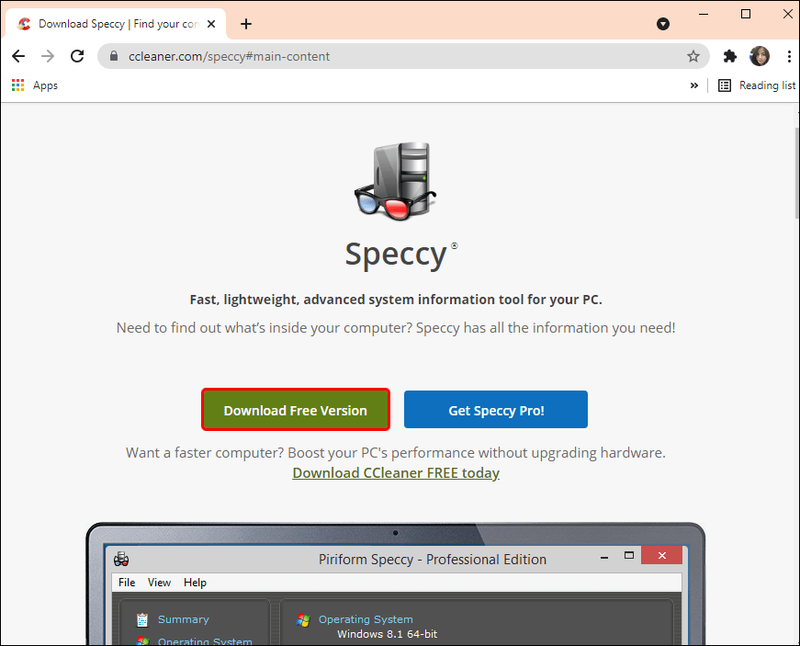
- అనువర్తనాన్ని గుర్తించి, ప్రారంభించండి.
- వర్తించే అన్ని ఉష్ణోగ్రతలు ప్రదర్శించబడతాయి.
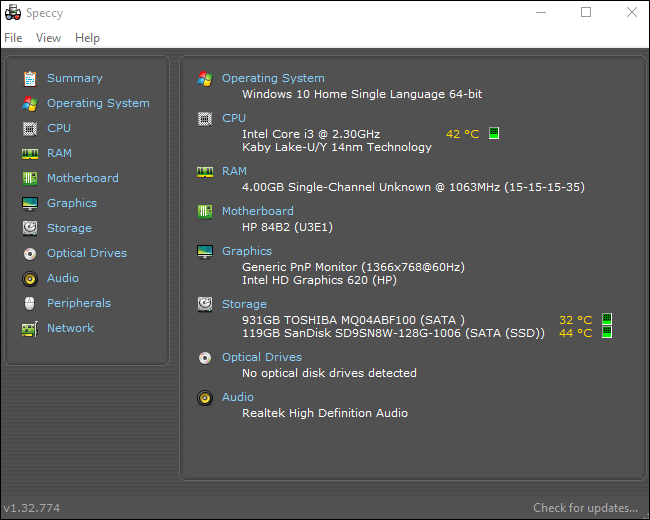
- వర్తించే అన్ని ఉష్ణోగ్రతలు ప్రదర్శించబడతాయి.
- ఎడమ వైపున, మరింత దృష్టి కేంద్రీకరించబడిన ప్రాసెసర్ సమాచారం కోసం CPUని ఎంచుకోండి.
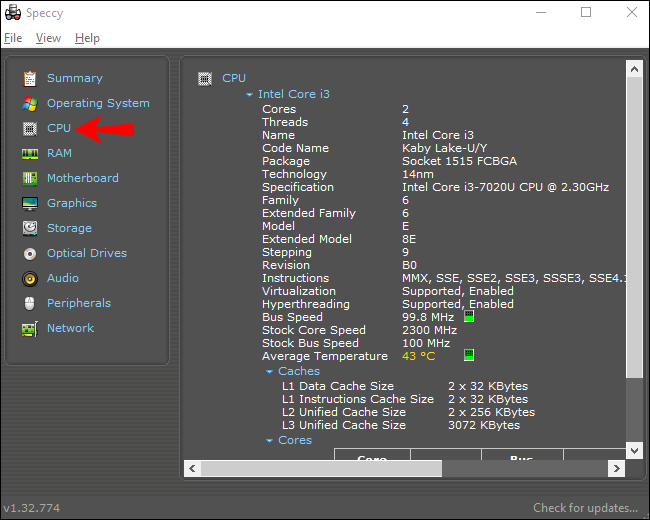
- సిస్టమ్ ట్రేలో ఉష్ణోగ్రతను ప్రదర్శించడానికి:
- వీక్షణ మరియు ఎంపికలను ఎంచుకోండి.
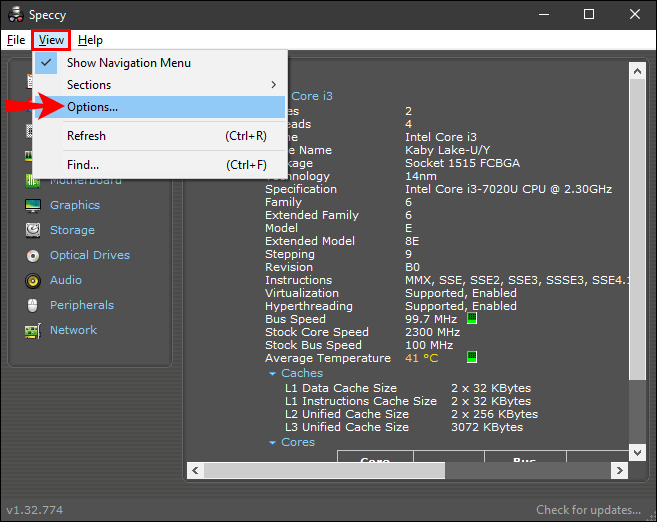
- సిస్టమ్ ట్రేపై క్లిక్ చేసి, ఆపై ట్రేకి కనిష్టీకరించండి.
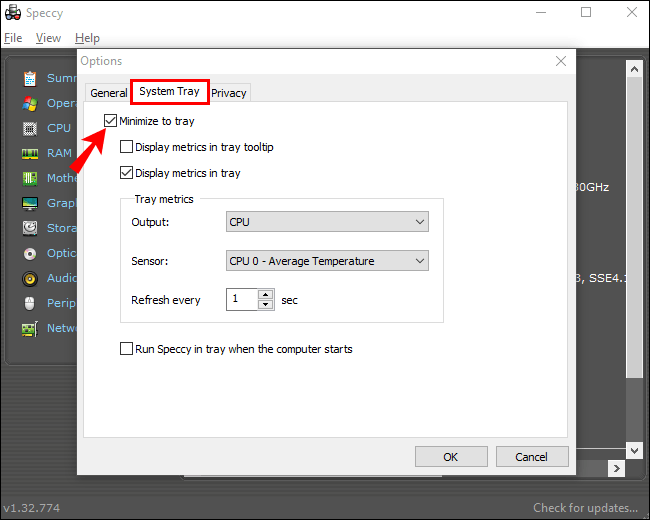
- ఇప్పుడు ట్రేలో డిస్ప్లే మెట్రిక్లను ఎంచుకోండి, ఆపై CPU ఎంచుకోండి.
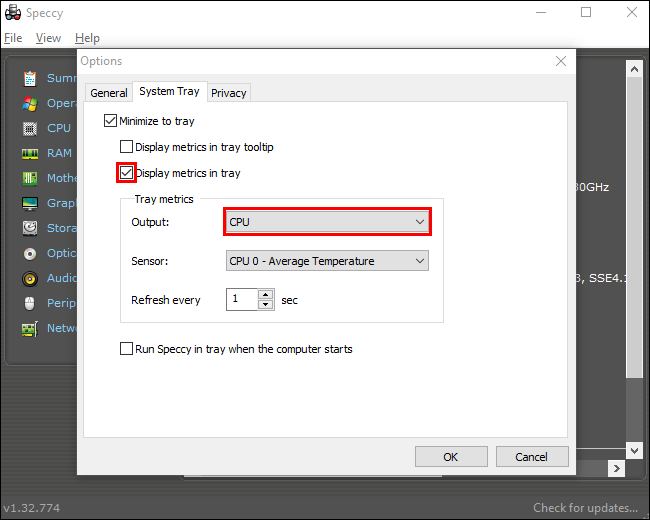
- వీక్షణ మరియు ఎంపికలను ఎంచుకోండి.
అదనపు FAQలు
నా Windows 10 CPUకి మంచి ఉష్ణోగ్రత ఏది?
అనేక థర్డ్-పార్టీ హార్డ్వేర్ కాంపోనెంట్ మానిటరింగ్ టూల్స్ మీ నిర్దిష్ట ప్రాసెసర్కి గరిష్ట ఉష్ణోగ్రత ఏమిటో గుర్తిస్తాయి మరియు మీ CPU సమీపిస్తోందా లేదా దానిని మించిపోయిందో మీకు తెలియజేస్తుంది.
ఒక ప్రాసెసర్కి సాధారణ ఉష్ణోగ్రత మారవచ్చు కాబట్టి, అంచనా వేయడానికి కిందివి కఠినమైన మార్గదర్శకం:
• కనిష్ట ప్రాసెసర్ వినియోగం (సాధారణ ప్రాసెసింగ్): సుమారు 30 నుండి 50 °C (86 నుండి 122 °F).
• తీవ్రమైన ప్రాసెసర్ వినియోగం: 95 °C వరకు (203 °F వరకు).
• వీలైనప్పుడల్లా, ఉష్ణోగ్రత 100 °C (212 °F) మించకూడదు - ప్రత్యేకించి సుదీర్ఘకాలం పాటు.
ఎక్కువసేపు వేడిగా నడపడం వల్ల కలిగే పరిణామాలు ఏమిటి?
ఒక వేడెక్కిన CPU, ముఖ్యంగా సుదీర్ఘకాలం పాటు, క్రింది పరిణామాలను కలిగి ఉంటుంది:
• PC ఇన్పుట్లకు నెమ్మదిగా స్పందిస్తుంది లేదా పూర్తిగా స్తంభింపజేస్తుంది
• స్క్రీన్పై కనిపించే యాదృచ్ఛిక అక్షరాలు మరియు చిహ్నాలు
• మరణం యొక్క స్క్రీన్ లేదా భయంకరమైన బ్లూ స్క్రీన్ కనిపిస్తుంది
• ఆకస్మిక రీబూట్ లేదా షట్ డౌన్
• మదర్బోర్డ్ వోల్టేజ్ రెగ్యులేటర్ మాడ్యూల్ మరియు పరిసర భాగాలు ప్రతికూలంగా ప్రభావితం కావచ్చు
• హార్డ్ డిస్క్ డ్రైవ్ చదవడంలో ఇబ్బందిని కలిగి ఉండవచ్చు మరియు తీవ్రమైన సందర్భాల్లో, భర్తీ చేయాల్సి ఉంటుంది
• కొన్ని సందర్భాల్లో, CPU లేదా మదర్బోర్డ్ను మరింత దిగువకు మార్చాల్సి రావచ్చు
నేను నా CPU ఉష్ణోగ్రతను ఎలా తగ్గించగలను?
మీ CPUల ఉష్ణోగ్రతను తగ్గించడానికి మరియు తక్కువగా ఉంచడానికి క్రింది చిట్కాలు ఉన్నాయి:
• మెరుగైన అంతర్గత గాలి ప్రవాహాన్ని అనుమతించండి. మీ PC బాక్స్లోకి ఎక్కువ గాలిని పొందడం మరియు తక్కువ గాలిని పొందడం దీని లక్ష్యం. మీరు ఎగ్జాస్ట్ ఫ్యాన్లకు విరుద్ధంగా ఎక్కువ ఇన్టేక్ ఫ్యాన్లను కలిగి ఉండటం లేదా వైస్ వెర్సా ద్వారా దీన్ని సాధించవచ్చు
• మీ ఫ్యాన్ బ్లేడ్లు దుమ్ము మరియు చెత్త లేకుండా ఉండేలా చూసుకోండి. మీరు ధూళిని ఊదడం ద్వారా లేదా సంపీడన గాలిని ఉపయోగించడం ద్వారా దీన్ని చేయవచ్చు
• కేబుల్లను చక్కగా మరియు స్థానంలో ఉంచడం కూడా గాలి ప్రవాహాన్ని ప్రోత్సహించడంలో సహాయపడుతుంది
• మీ కంప్యూటర్ బాగా వెంటిలేషన్ ఉన్న ప్రదేశంలో ఉంచబడిందని నిర్ధారించుకోండి
• దుమ్ము మరియు శిధిలాలు భాగాలకు అతుక్కోకుండా నిరోధించడానికి కేసును ఆన్ చేయండి.
• మీ వినియోగాన్ని బట్టి, మెరుగైన CPU కూలర్లో పెట్టుబడి పెట్టడాన్ని పరిగణించండి.
• కంట్రోల్ ప్యానెల్ హార్డ్వేర్ మరియు సౌండ్ మరియు పవర్ ఆప్షన్ల ద్వారా Windows 10లో అధిక ఫ్యాన్ వేగాన్ని సెట్ చేయడాన్ని పరిగణించండి.
మీ CPU కూల్గా ఉండటానికి సహాయం చేస్తుంది
మీ కంప్యూటర్ యొక్క CPU మిలియన్ల కొద్దీ లావాదేవీలను ప్రాసెస్ చేస్తుంది, ముఖ్యంగా మీ మానిటర్కు సమాచారాన్ని తిరిగి ఇవ్వడానికి. ఈ పని అంతా వేడెక్కేలా చేస్తుంది. దాని ఉష్ణోగ్రతపై ఒక కన్ను వేసి ఉంచడం ద్వారా, ఇది చాలా కాలం పాటు ఎక్కువ వేడెక్కకుండా మరియు అన్ని భాగాలకు పెద్ద సమస్యలను కలిగించే అవకాశం ఉందని మీరు నిర్ధారించుకోవచ్చు.
CPUల ఉష్ణోగ్రతను ఎలా తనిఖీ చేయాలో మరియు దానిని సహేతుకమైన స్థాయిలో ఎలా ఉంచుకోవాలో ఇప్పుడు మీకు తెలుసు, దాన్ని పర్యవేక్షించడానికి మీరు చర్చించిన మూడవ పక్ష సాధనాల్లో దేనినైనా ఉపయోగించారా? అలా అయితే, మీరు దేన్ని ఉపయోగించారు మరియు మీ అనుభవం ఎలా ఉపయోగించబడింది? దిగువ వ్యాఖ్యల విభాగంలో మాకు తెలియజేయండి.

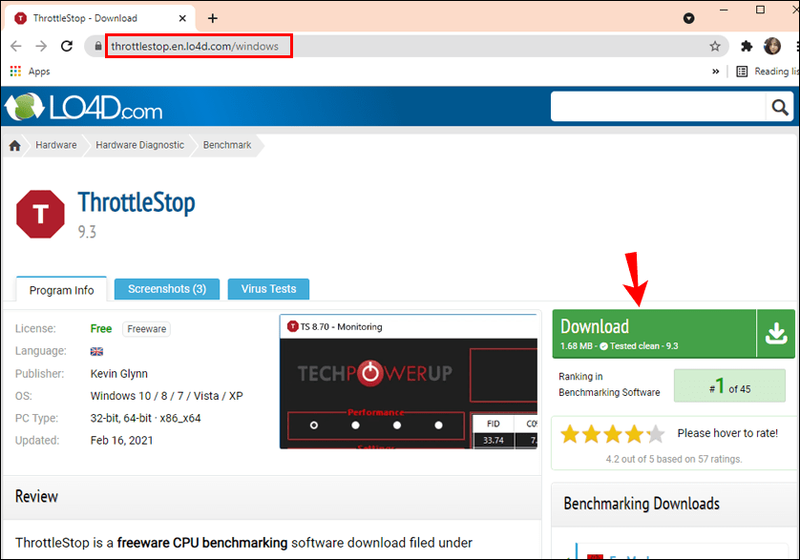

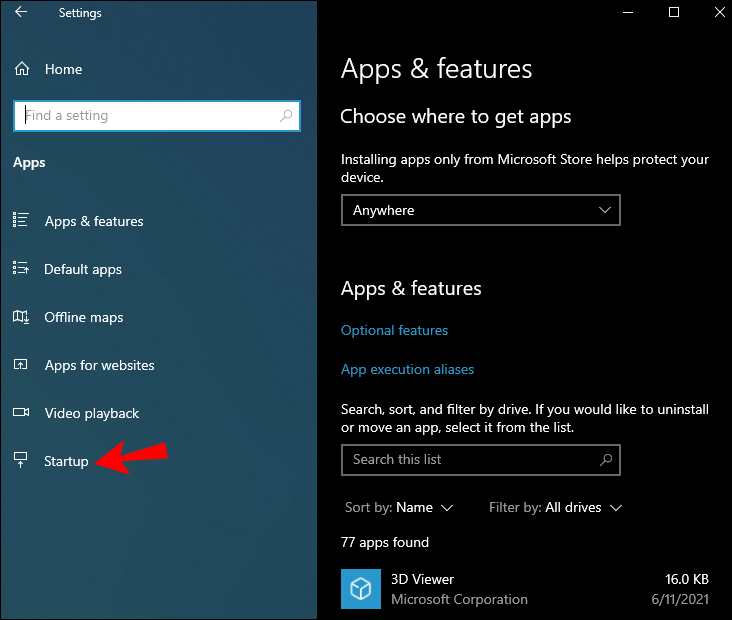
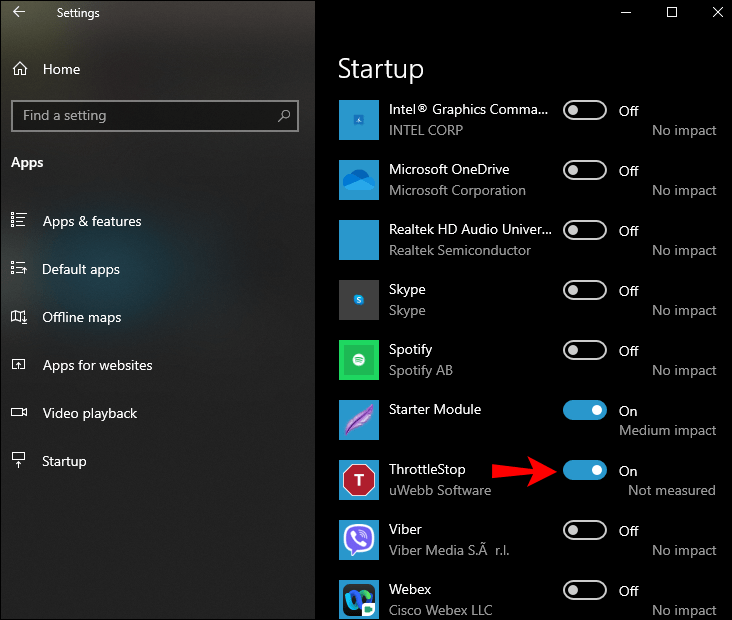
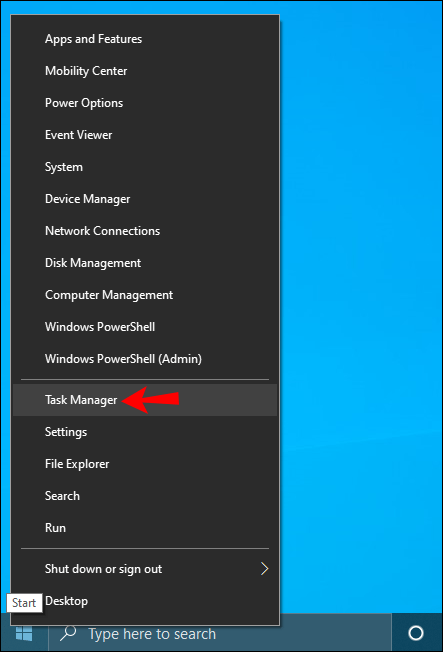
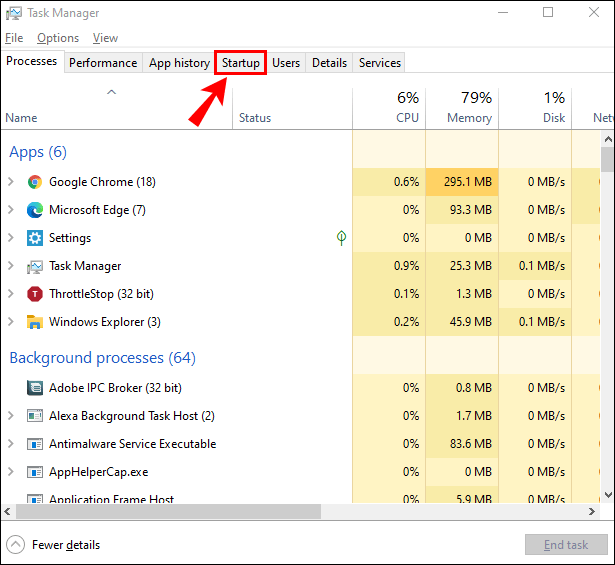
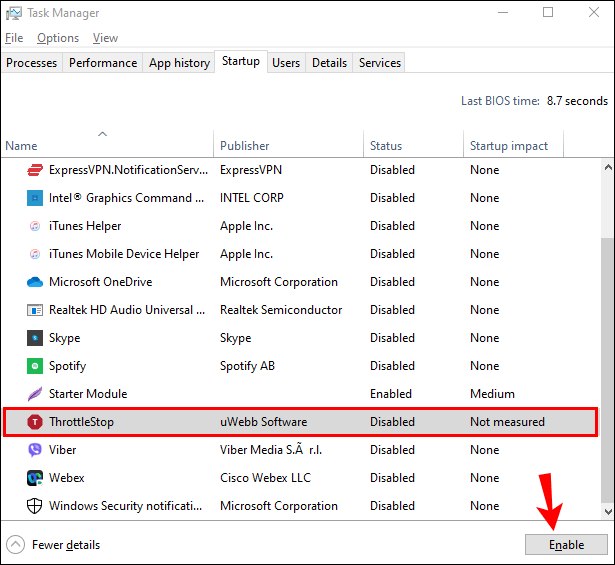
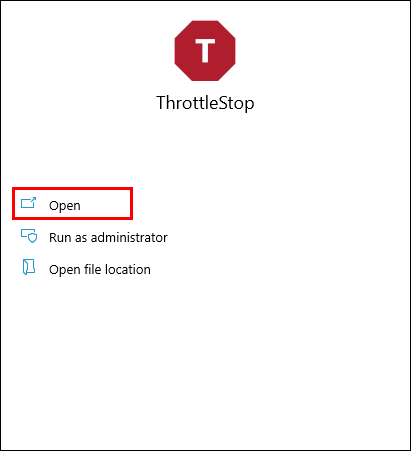
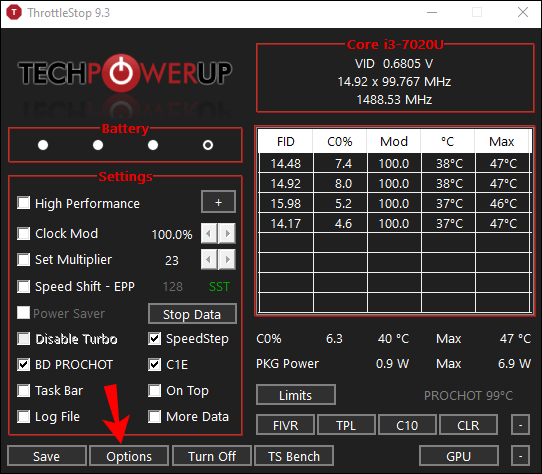
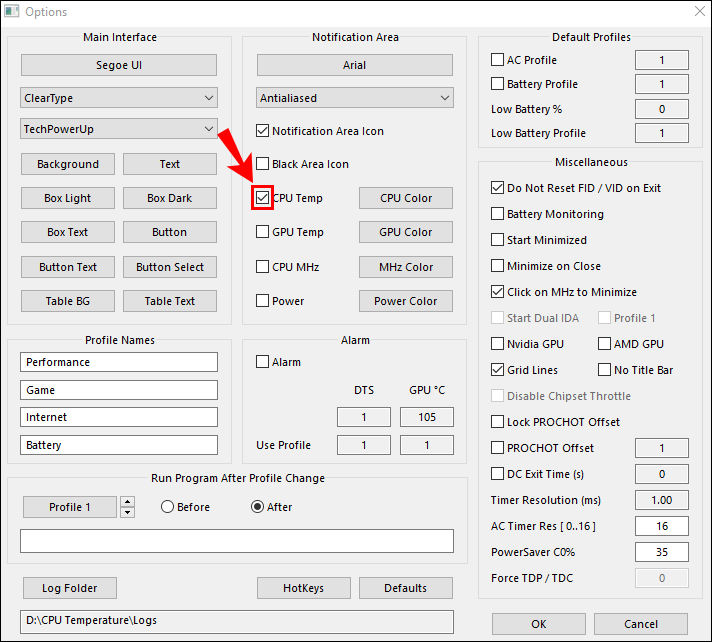
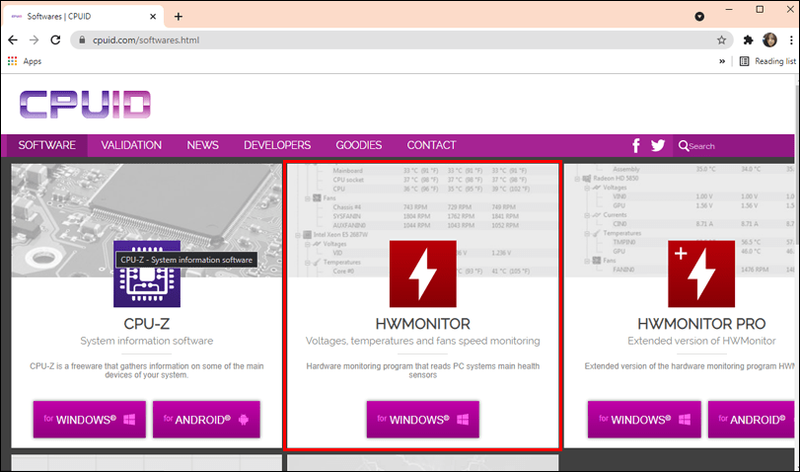
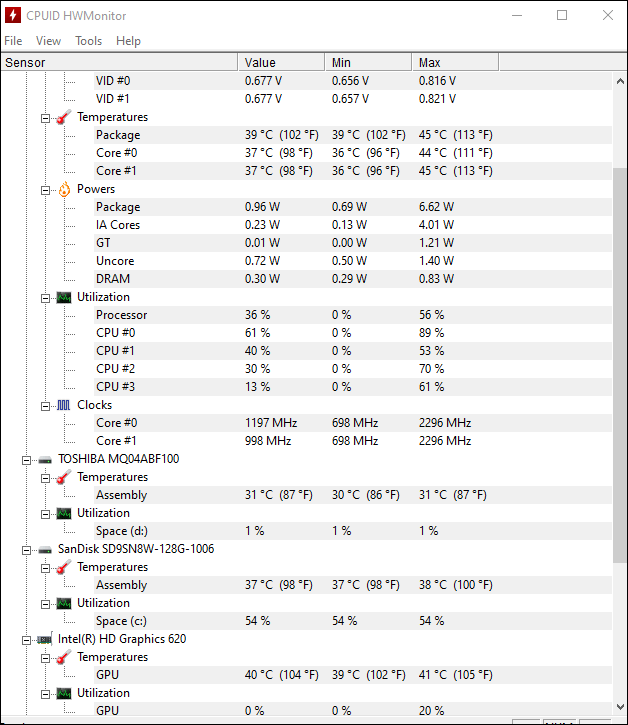
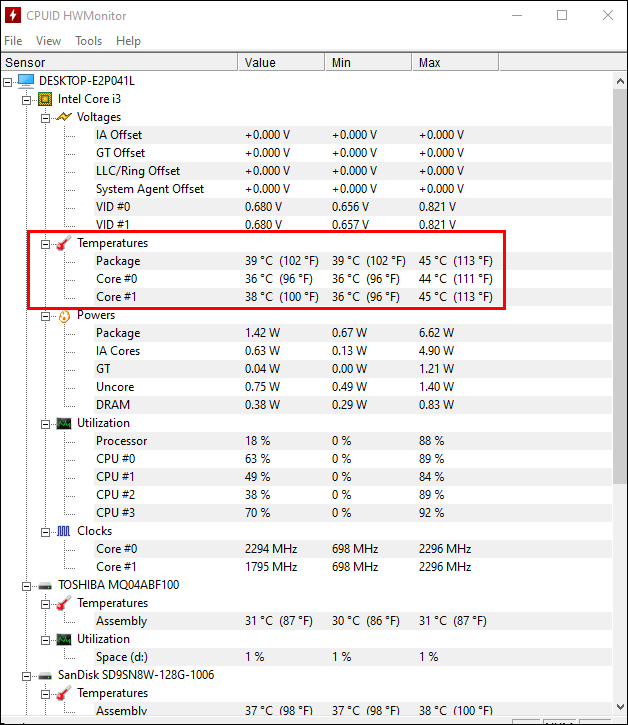
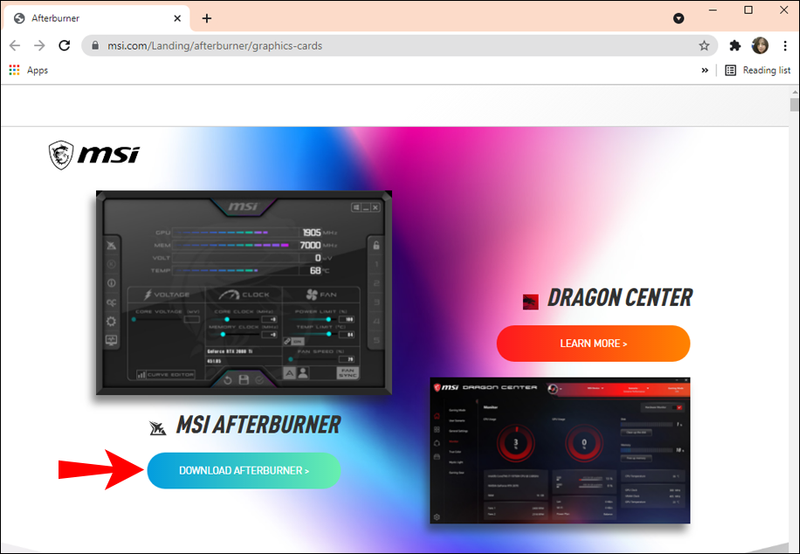
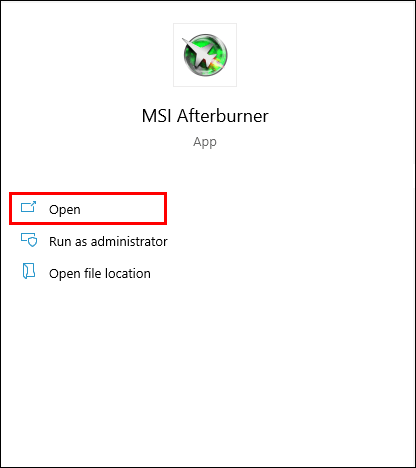

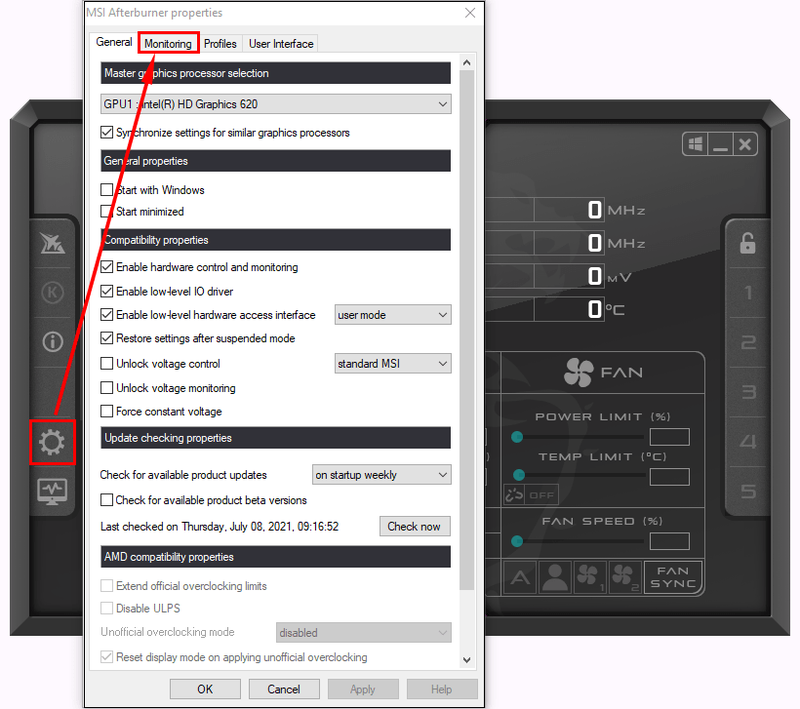
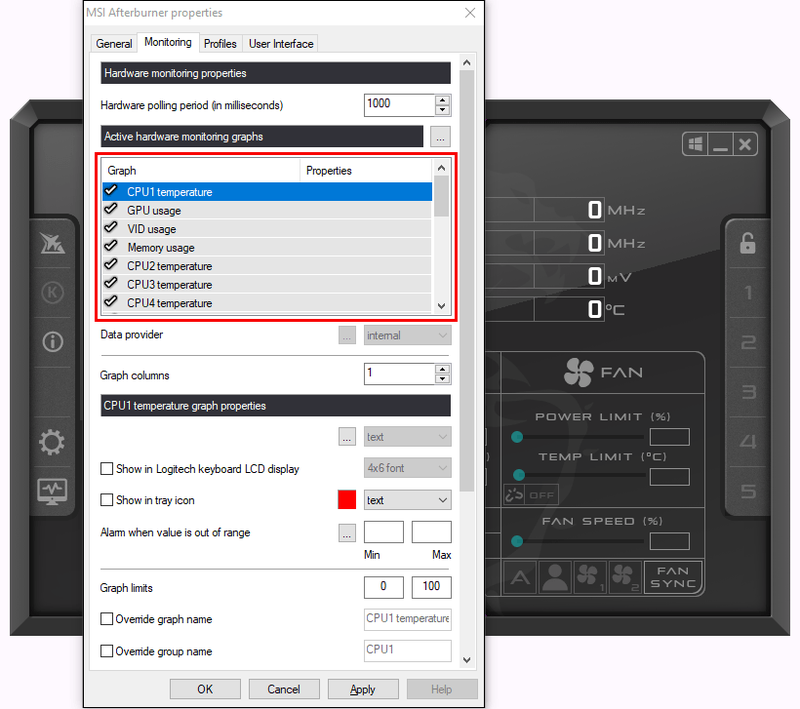
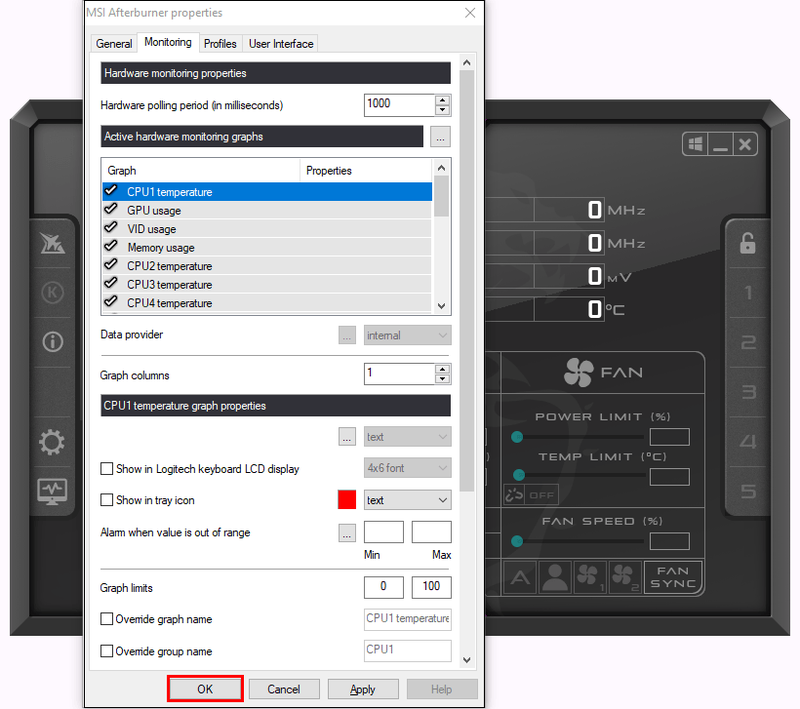
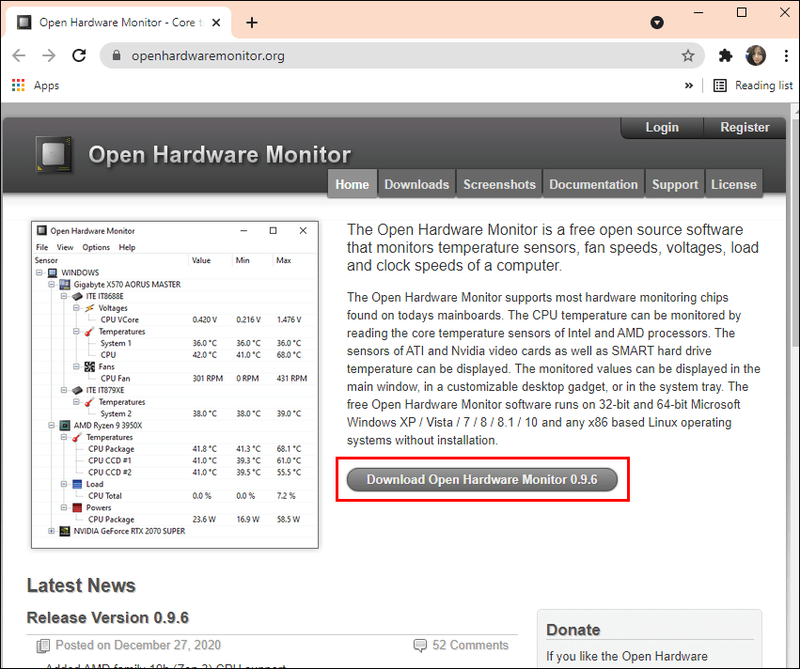
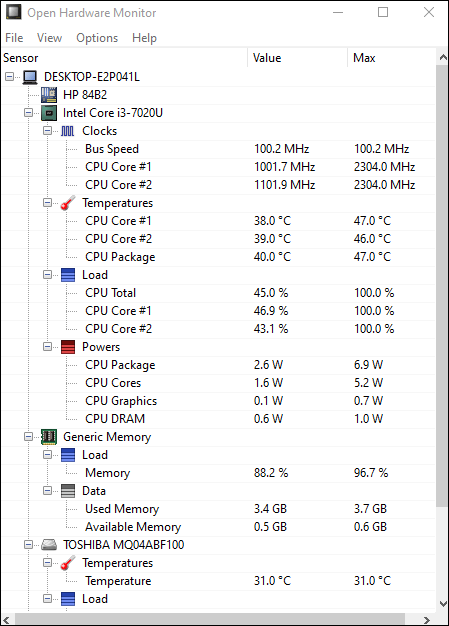
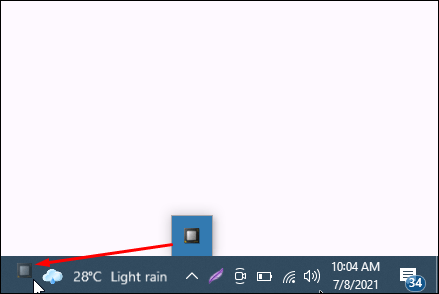
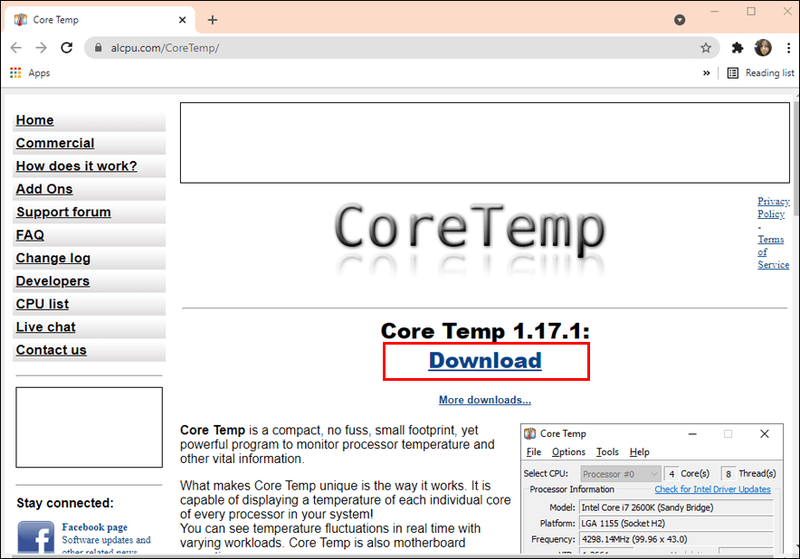
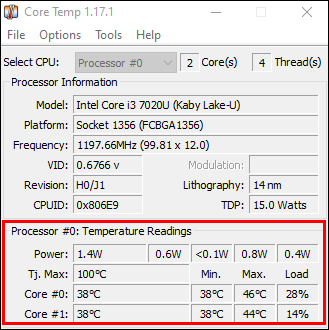
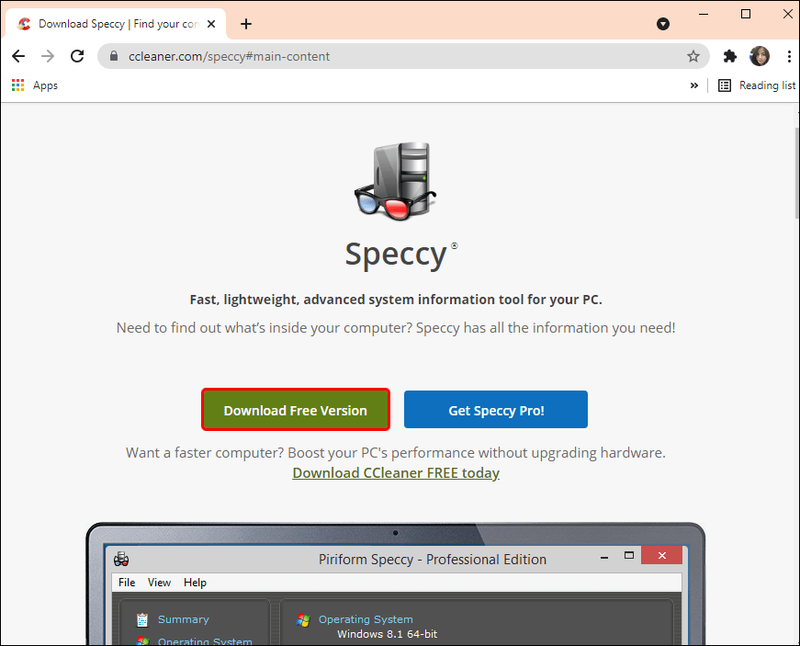
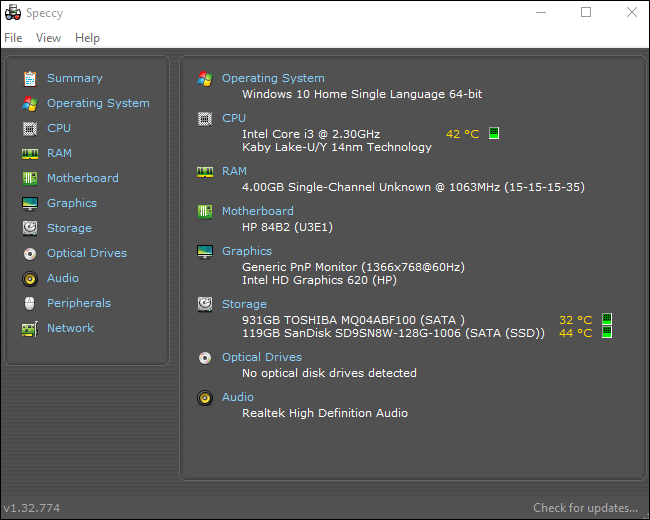
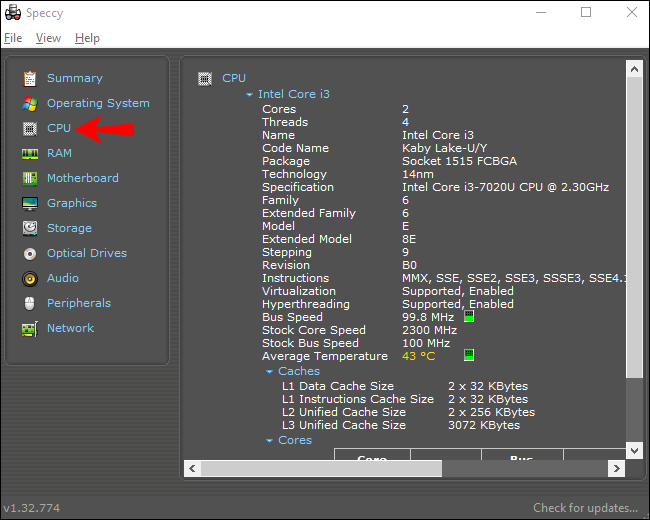
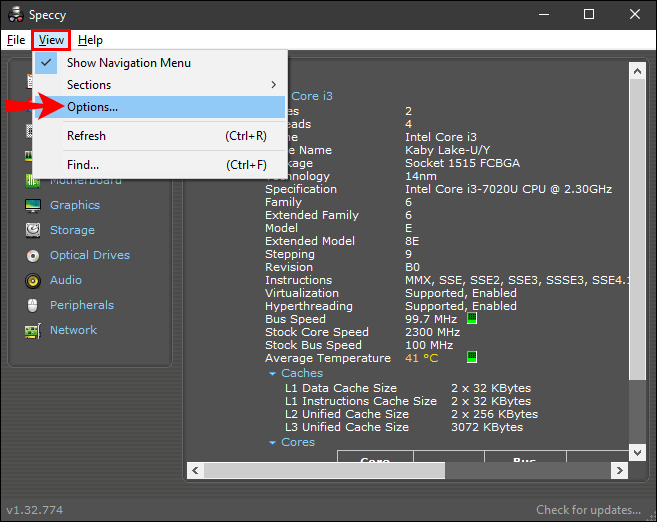
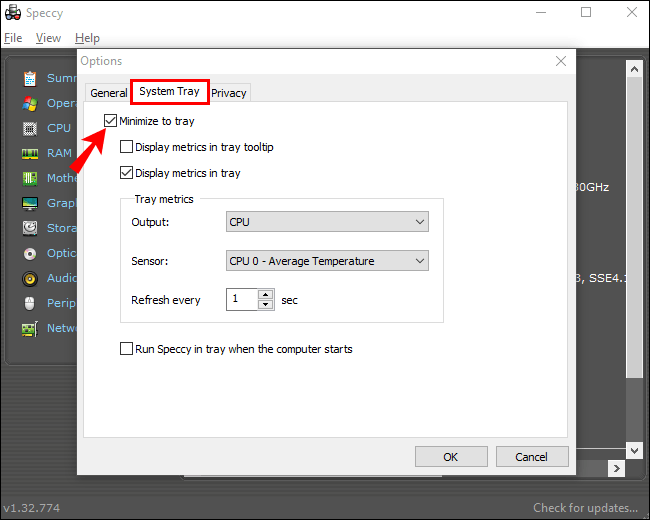
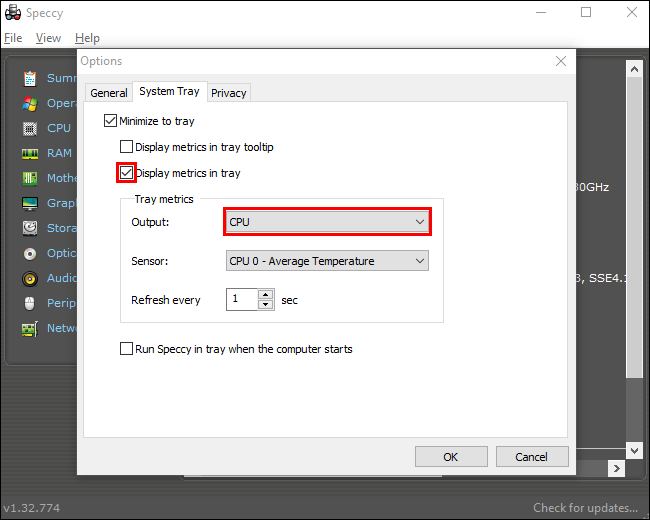


![[డౌన్లోడ్] విండోస్ 10 టెక్నికల్ ప్రివ్యూ బిల్డ్ 9926 విడుదల చేయబడింది](https://www.macspots.com/img/windows-10/05/windows-10-technical-preview-build-9926-is-released.png)





